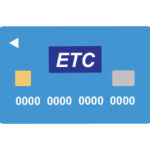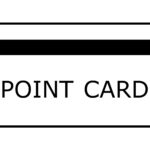Dropboxとは
Dropbox(ドロップボックス)は、クラウドストレージサービスの1つであり、ファイルの保存、同期、共有を容易にするために設計されています。Dropboxは2007年にアメリカ合衆国のサンフランシスコで設立され、以来、個人ユーザーや企業、教育機関などで広く利用されています。Dropboxの主な特徴や機能は以下の通りです:
- ファイルの保存と同期: Dropboxを使用すると、デスクトップコンピューター、ラップトップ、スマートフォン、タブレットなどさまざまなデバイスでファイルを保存し、自動的に同期することができます。これにより、どのデバイスからでも最新のファイルにアクセスできます。
- ファイルの共有: Dropboxを使用すると、保存されたファイルやフォルダーを他のユーザーと簡単に共有することができます。共有リンクを生成して、他のユーザーとファイルを共有するだけでなく、特定のユーザーとフォルダーを共有することも可能です。
- バージョン管理: Dropboxはファイルのバージョン管理機能を提供しており、過去のバージョンのファイルにアクセスしたり、削除したファイルを復元したりすることができます。これにより、誤ってファイルを上書きしたり、削除したりした場合でも安心です。
- セキュリティ: Dropboxはファイルのセキュリティを重視しており、データの暗号化や二段階認証などのセキュリティ機能を提供しています。また、データのバックアップや復元機能も備えています。
- チームコラボレーション: Dropbox Businessを利用すると、チームでのファイル共有やコラボレーションをより効率的に行うことができます。共有フォルダー、コメント、リアルタイム同時編集などの機能が提供されています。
- オフラインでのアクセス: Dropboxはオンラインでファイルを保存するだけでなく、オフラインでもファイルにアクセスできるようになっています。ファイルやフォルダーをオフラインモードに設定することで、インターネットに接続されていない状況でもファイルにアクセスできます。
ドロップボックスのダウンロード方法
Dropbox(ドロップボックス)は、クラウドストレージサービスの一つであり、ファイルやデータをオンライン上で安全に保存し、複数のデバイス間で共有することができます。以下にDropboxのダウンロード方法を詳しく説明します。- ウェブブラウザを開く: まず、お使いのパソコンのウェブブラウザ(Google Chrome、Mozilla Firefox、Safariなど)を開きます。
- Dropboxの公式ウェブサイトにアクセスする: 検索エンジンに「Dropbox」と入力し、検索結果からDropboxの公式ウェブサイトにアクセスします。または、直接URLを入力してアクセスすることもできます。
- ダウンロードページに移動する: Dropboxの公式ウェブサイトにアクセスすると、ホームページの右上や中央付近に「ダウンロード」や「Sign Up for free」といったボタンがあります。それをクリックすると、ダウンロードページに移動します。
- 対応するOSを選択する: ダウンロードページに移動すると、お使いのパソコンのOS(Windows、Mac、Linux)に対応したダウンロードボタンが表示されます。お使いのOSに応じて、対応するボタンをクリックします。
- インストーラーをダウンロードする: 対応するOSを選択すると、Dropboxのインストーラーが自動的にダウンロードされます。ダウンロードが完了するまで待ちます。インストーラーは、Dropboxのアプリケーションをお使いのパソコンにインストールするためのファイルです。
- インストールプロセスを実行する: ダウンロードが完了したら、ダウンロードしたインストーラーをダブルクリックして実行します。インストールプロセスに従って進めます。必要に応じて、Dropboxのアカウントを作成またはログインします。
- 設定をカスタマイズする(オプション): インストールプロセス中に、Dropboxの設定をカスタマイズすることができます。たとえば、Dropboxフォルダの場所を選択したり、同期するファイルやフォルダを指定したりすることができます。
- インストールが完了したら利用開始: インストールが完了すると、Dropboxのアプリケーションがお使いのパソコンに正常にインストールされ、利用開始する準備が整います。Dropboxのアプリケーションを起動して、ファイルやデータを安全に保存し、複数のデバイス間で共有することができます。
Dropboxの使い方
Dropbox(ドロップボックス)は、クラウドストレージサービスであり、ファイルやデータをオンライン上で安全に保存・共有できるプラットフォームです。以下に、Dropboxの主な使い方を詳しく説明します。- アカウント作成: Dropboxを利用するには、まずアカウントを作成する必要があります。Dropboxの公式ウェブサイトにアクセスし、登録フォームに必要事項を入力して新しいアカウントを作成します。または、Googleアカウントを使用してログインすることもできます。
- ファイルのアップロード: アカウントを作成したら、ファイルやフォルダーをDropboxにアップロードします。PCやスマートフォンのアプリを使用して、ファイルをドラッグ&ドロップするか、アップロードボタンをクリックしてファイルを選択します。
- ファイルの共有: アップロードしたファイルを他の人と共有することができます。共有したいファイルやフォルダーを選択し、共有ボタンをクリックします。共有リンクを生成して、他の人と共有するか、特定のユーザーに直接共有することができます。
- ファイルの同期: Dropboxを利用すると、複数のデバイス間でファイルを同期することができます。たとえば、PCで作業したファイルをスマートフォンやタブレットでも利用したい場合、Dropboxを介してファイルを同期することができます。
- バージョン管理: Dropboxはファイルのバージョン管理機能を提供しており、過去のバージョンや削除されたファイルを復元することができます。ファイルを誤って削除したり、以前のバージョンに戻したい場合は、バージョン履歴を確認して復元することができます。
- セキュリティとプライバシー: Dropboxはファイルのセキュリティを重視しており、データの暗号化や2段階認証などのセキュリティ機能を提供しています。また、共有リンクの有効期限設定やパスワード保護などのプライバシー機能も利用できます。
- 共同作業: Dropboxでは複数のユーザーが同じファイルやフォルダーにアクセスして共同作業を行うことができます。ファイルの変更履歴やコメント機能を使用して、効率的な共同作業を実現することができます。
Dropboxが同期しない時の対処方法
Dropboxが同期しない場合、以下の対処方法を試すことができます。- インターネット接続を確認する: Dropboxはオンラインで動作するため、インターネット接続が適切に機能していることを確認します。Wi-Fiやモバイルデータなど、適切なインターネット接続が確保されていることを確認しましょう。
- Dropboxアプリを再起動する: Dropboxアプリを一度終了し、再度起動してみます。アプリを再起動することで、一時的な問題が解決する場合があります。
- Dropboxアカウントにログインし直す: Dropboxアプリからログアウトし、再度ログインすることで同期が再開される場合があります。アプリ内の設定からログアウトし、再度ログインする手順を試してみてください。
- Dropboxを再インストールする: Dropboxアプリをアンインストールし、再度インストールしてみます。アプリの一時的な不具合や問題を解消することができる場合があります。
- 同期設定を確認する: Dropboxの同期設定を確認し、必要に応じて設定を変更します。フォルダやファイルの同期設定を正しく行うことで、同期が再開される場合があります。
- ストレージ容量を確認する: Dropboxのストレージ容量が不足している場合、同期が適切に動作しないことがあります。ストレージ容量を確認し、必要に応じて容量を増やすか、不要なファイルを削除してください。
- Dropboxサポートに問い合わせる: 上記の方法で問題が解決しない場合は、Dropboxの公式サポートに問い合わせることができます。Dropboxの公式ウェブサイトからサポートページにアクセスし、問題を報告してください。技術サポートが問題を解決するための手順を提供してくれるでしょう。